1、下载安装美图秀秀官方最新版本,以前旧版本可能没有该项功能。如果你不想安装美图秀秀,本站也为大家准备了美图秀秀批处理工具绿色独立版本。
不需要你安装美图秀秀主程序,可以直接运行使用。
2、打开美图秀秀,如下图所示,选择批量处理。可以批量梅花照片、改尺寸、加水印等等
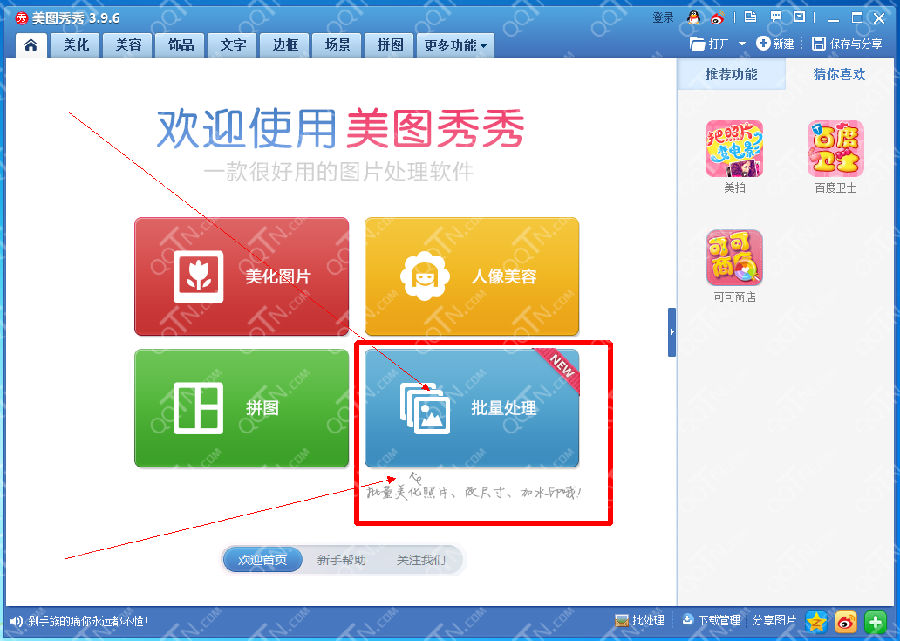
2、如果你下载的美图秀秀批处理;绿色独立版本,将下载的软件包解压,如下图所示,运行MtPcl.exe文件,进入美图秀秀批处理工具界面
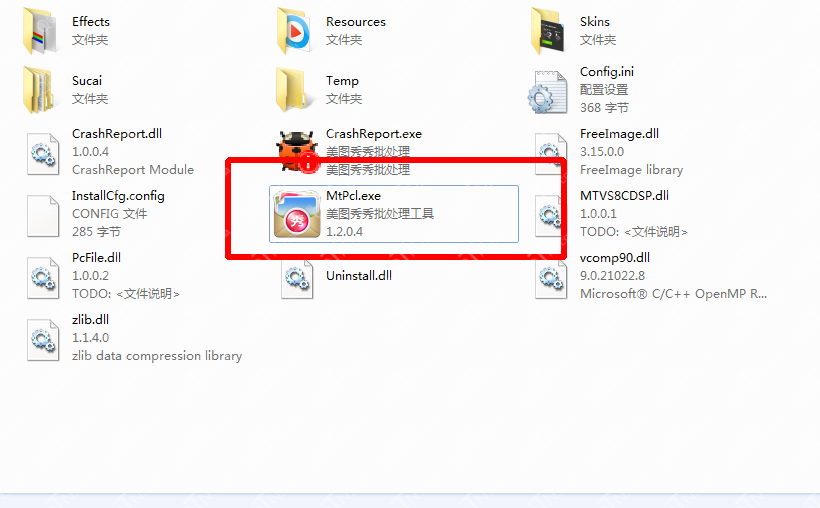
3、进入到美图秀秀批处理主界面之后,功能一目了然。
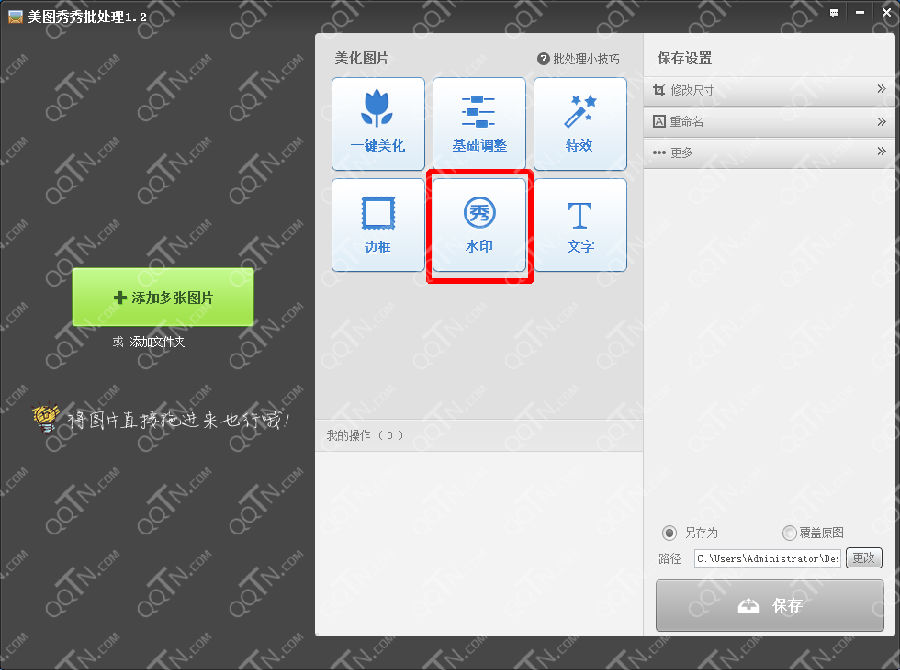
4、我们在左侧点击添加多张图片,也可以直接选中多张图片,拖拽添加到软件中。
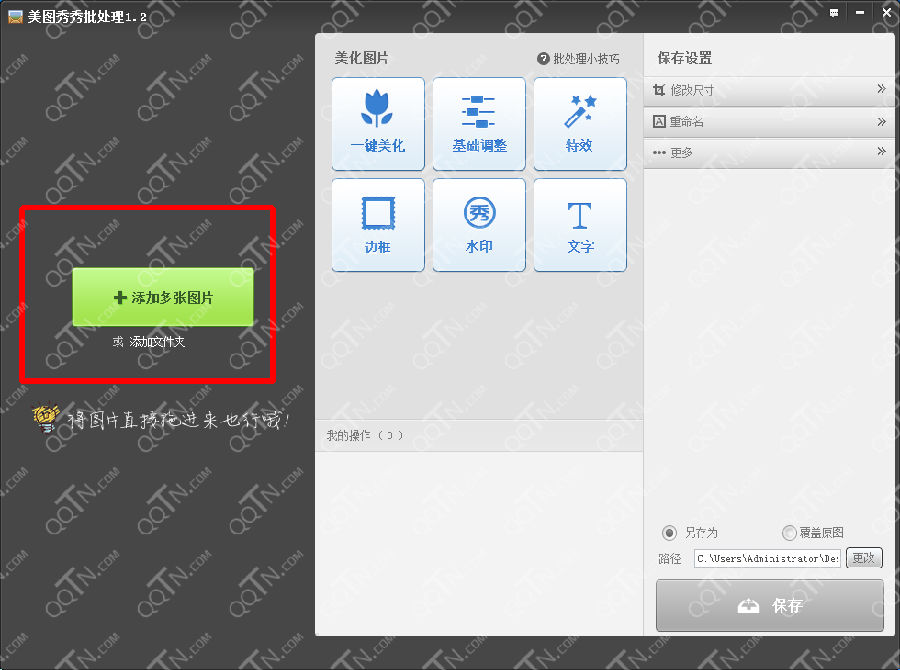
5、导入多张图片之后,我们点击水印工具按钮
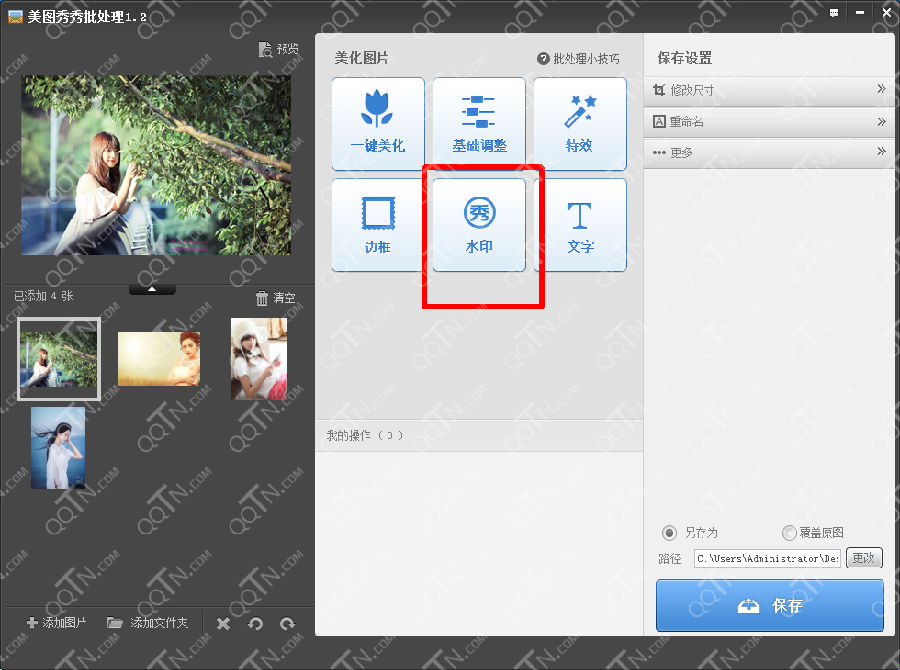
6、点击导入水印图片,将你事先准备好的水印图片导入到工具中
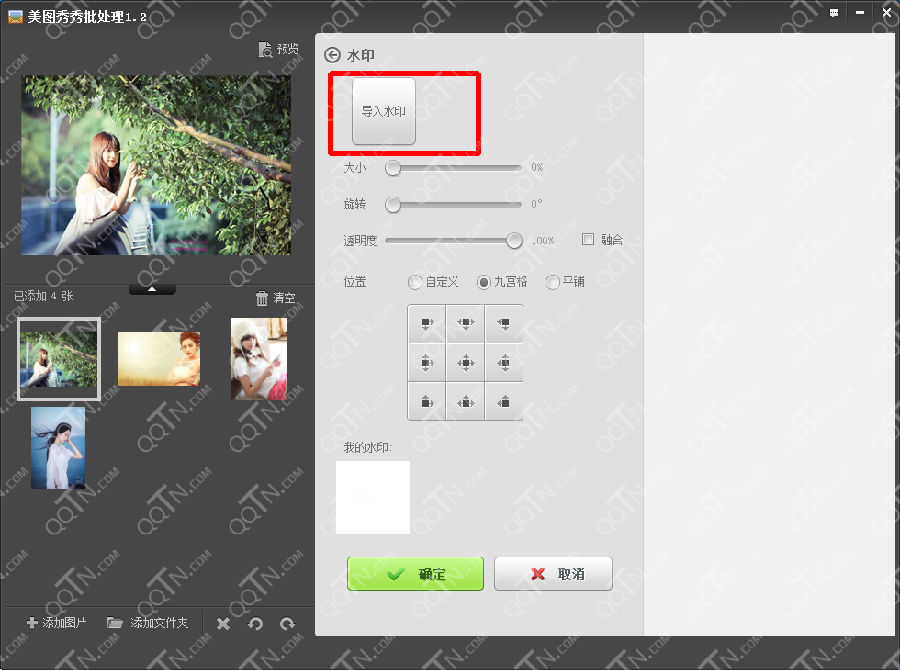
7、导入之后,你可以根据自己的实际需要对水印大小、透明度、位置进行调整。
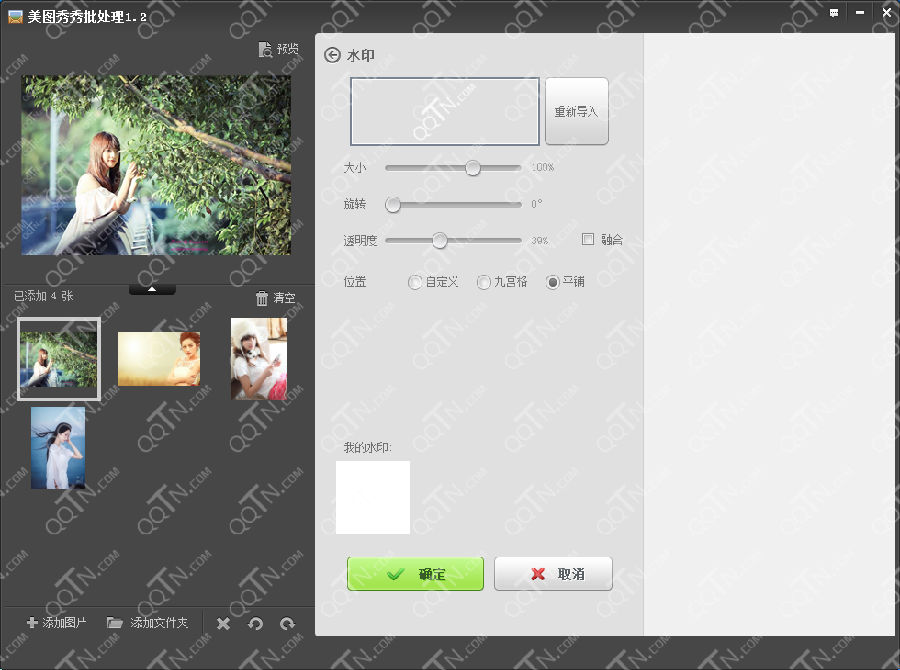
8、调整好水印参数之后,点击确定按钮
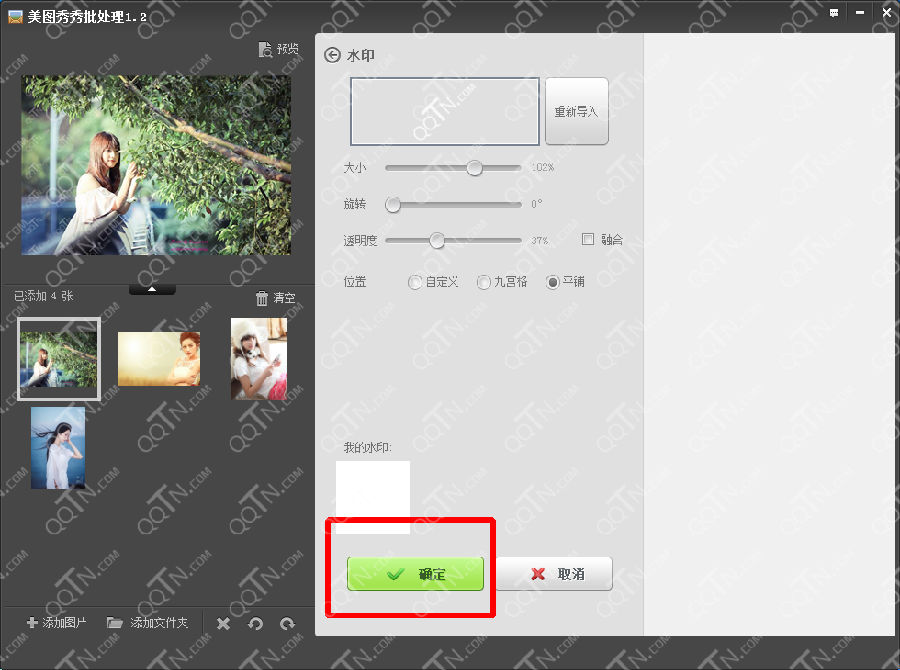
9、然后选择批量加水印之后图片保存方式(覆盖原图或是另存为新图片)以及图片保存的位置。设置好之后,点击保存。
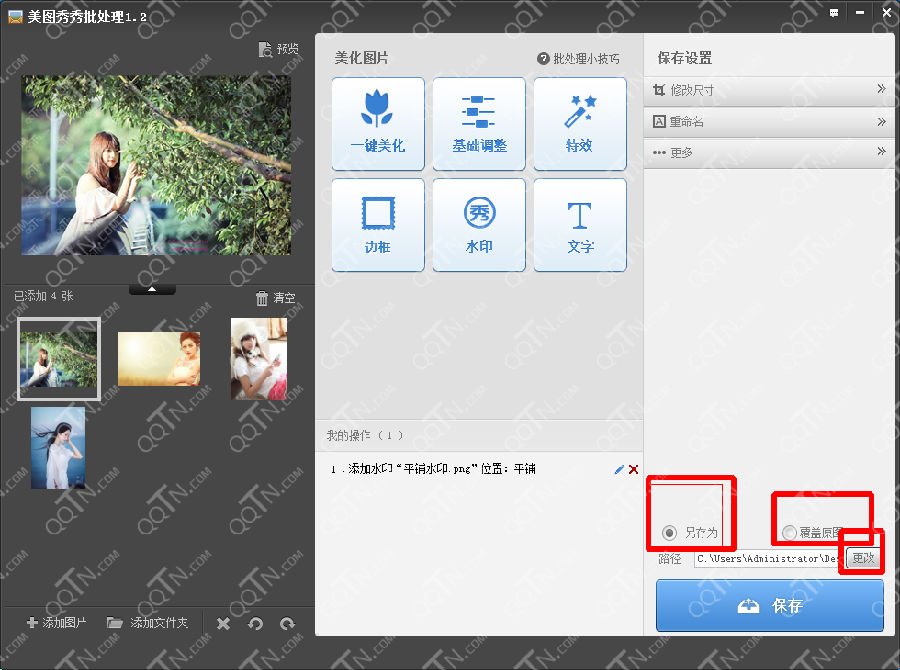
10、美图秀秀就会对你添加的图片批量添加水印,提示批处理完成,就可以打开文件夹查看水印效果了。
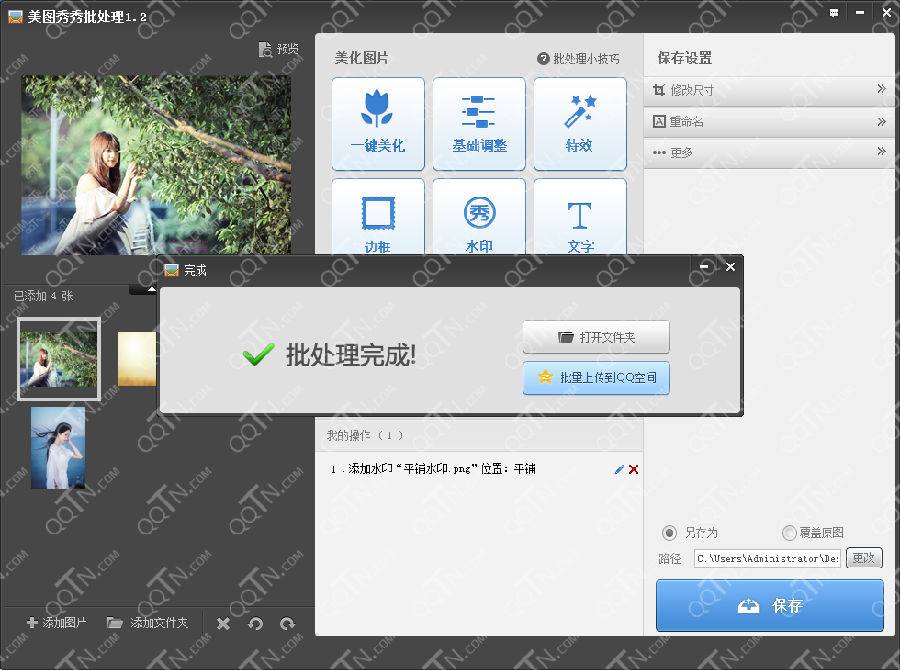
11、下面就是刚才教程中,批量添加图片水印的效果。这个方法还是比你之前用的要方便简单得多。
如果你觉得方法不错,可以收藏本页面将这个方法分享给你的朋友,好东西当然要大家一起分享嘛!




【如何使用美图秀秀批处理工具给图片批量添加水印?】相关文章:
